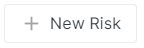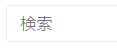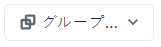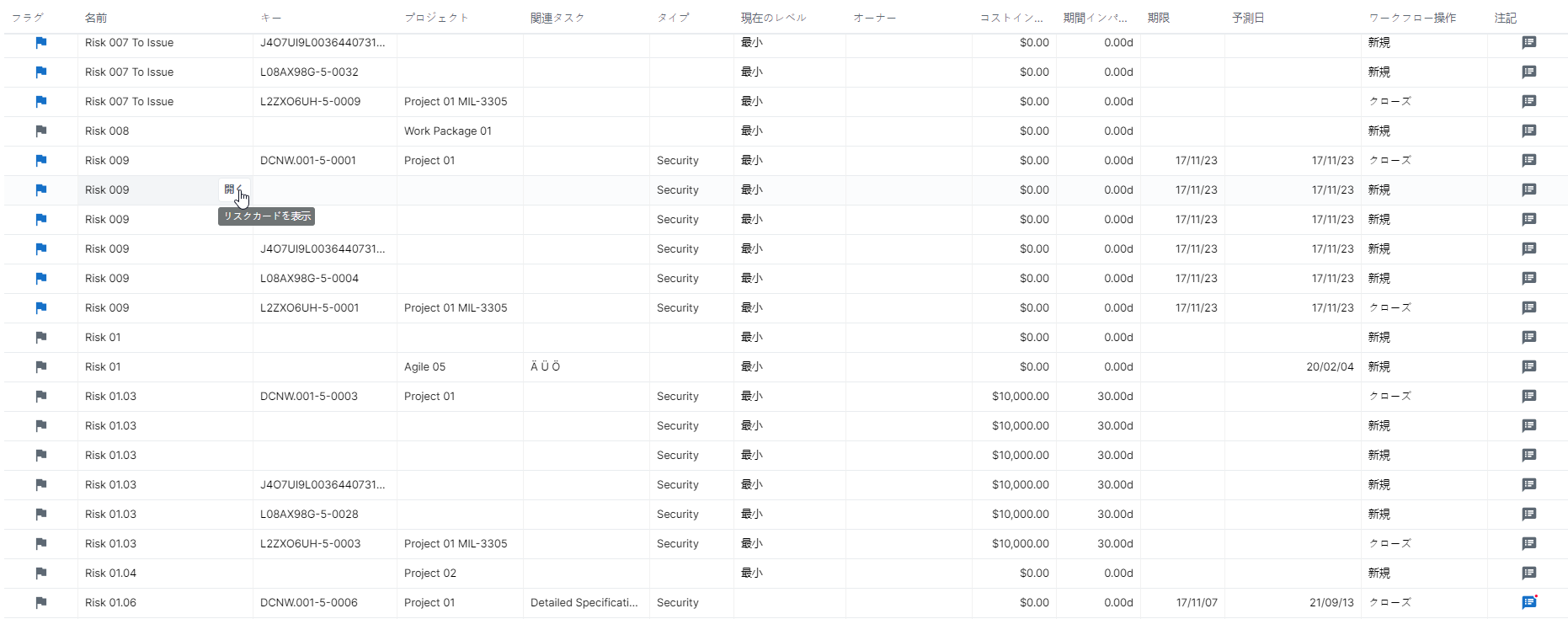リスクセンターワークスペースは、ログインしたユーザーが読み取りまたは書き込み権限を持つすべてのリスクを表示する独自のエントリーポイントを提供します。リスクを管理するために必要なすべての関連情報とツールを備えています。
リスクセンターワークスペースのメインツールバーには、以下のコマンドと表示オプションがあります。
ユーザーがビューを選択できるようにします。デフォルト設定では、以下のビューが利用可能です。
注記 ユーザー自身の好みをビューとして保存できるため、アプリケーション内でのエクスペリエンスをカスタマイズでき、使いやすさと効率が向上します。以下の機能は、ビューの一部として保存できます。
グリッドがユーザーの希望に応じて変更されると、ビューフィールドで利用可能なボタンをクリックして、ビューを保存できます。その後、表示されるポップアップにビュー設定名を入力するよう求められます。 | ||
リスク作成ポップアップを開き、リスクが関連するポートフォリオフォルダー、プロジェクト、ワークパッケージを選択できます。 ポートフォリオフォルダー、プロジェクト、ワークパッケージが選択されると、空のリスクカードが表示され、ユーザーはリスクを完全に定義することができます。 | ||
検索 | ユーザーは、指定した名前を検索することで、リスクリストを絞り込むことができます。 | |
フィルター | フィルターポップアップを開き、様々な条件に従ってリスクを絞り込むことができます。 | |
選択したオプションに従ってリスクをグループ化します。 | ||
リストグリッドで表示、非表示、並べ替えができる列のリストを表示します。 注記 リストの上部には表示されている列が表示されます。 リスクグリッドの列を非表示にするには、フィールド名の右側にある リスクグリッドの列を表示するには、フィールド名の右側にある リスクグリッドの列を並べ替えるには、フィールド行の左側にカーソルを合わせ、行をドラッグ&ドロップして希望の位置に移動します。 設定 表示できるのは、オブジェクトフィールドセットの一部のフィールドのみです。このリストは、管理者がデザイナーのフィールドビューで管理します。 |
リスクセンターワークスペースで利用できるリスクグリッドは、リスクとその属性の一部を一覧表示するスプレッドシートを提供します。デフォルトでは、以下の列が表示されます。名前、キー、プロジェクト、関連タスク、タイプ、現在のレベル、オーナー、コストインパクト、期間インパクト、期限、予測日、およびワークフロー操作。
ユーザーがリスクグリッドに表示される列を変更するには、メインツールバーにある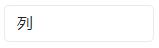 ボタンをクリックします。
ボタンをクリックします。
フラグ列は、アイコンをクリックするたびに、リスクのフラグを付けたり、外したりします。
注記列は、新しい注記事項があるかどうかを示し、注記ダイアログボックスを開きます。
各属性の列ヘッダーの右側にあるその他( )ボタンをクリックすると、グリッドの表示を最適化する以下のオプションにアクセスできます。
)ボタンをクリックすると、グリッドの表示を最適化する以下のオプションにアクセスできます。
| 昇順並べ替え | 昇順に並べ替えます |
| 降順並べ替え | 降順に並べ替えます |
| ビューを非表示 | ビューで列を非表示にします |
リスク名の右側にある開くボタンをクリックすると、リスクカードが表示されます。